- Několik problémů se zpožděním vstupu služby Steam Link je často způsobeno nedostatkem novějšího a rychlejšího směrovače.
- Mějte na paměti tento aspekt, když se je snažíte vyřešit. Nezapomeňte také použít směrovač, který podporuje 5 GHz Wi-Fi.
- Chcete-li získat přesné výsledky, postupujte podle níže uvedeného postupu a upravte také možnosti streamování v počítači.
- Můžete dokonce změnit nastavení streamování Steam Link, abyste se ujistili, že všechny problémy s latencí aplikace Steam Link budou pryč.

- CPU, RAM a omezovač sítě s hot tab killer
- Integrováno přímo s Twitch, Discord, Instagram, Twitter a Messenger
- Integrované ovládání zvuku a vlastní hudba
- Vlastní barevné motivy Razer Chroma a vynucení tmavých stránek
- Zdarma VPN a blokování reklam
- Stáhněte si Opera GX
Steam Link je bezplatná aplikace, která je k dispozici pro více zařízení, jako je televize, smartphone nebo tablet, vytvořená za účelem vylepšení vašeho herního zážitku.
Navíc podporuje ovládání Bluetooth. Jeho použití vám umožní vyzkoušet různé typy těchto zařízení, jako je Steam Controller a mnoho populárních klávesnic, myší a ovladačů.
Steam Link je široce používán mnoha hráči. Má Steam Link zpoždění vstupu? To mají na mysli někteří uživatelé.
Většina z nich již zažila pomalejší hrací dobu a diskutováno na fórech Steam, jak se projevuje pomalé připojení aplikace Steam Link:
Na svém Steam Link jsem hrál hodně her, ale téměř v každé hře mám zpoždění vstupu, což je velmi problematické. Můj počítač i Steam Link jsou připojeny ke kabelovému připojení (nikoli bezdrátové). Co bych měl dělat?
Při používání Steam Link se vždy setkáte s nějakou latencí nebo zpožděním, protože hry, které hrajete, se načítají a hrají z počítače.
Víme, že každý uživatel chce mít skvělý zážitek a užít si své oblíbené hry na větší obrazovce. Nejste výjimkou.
To je důvod, proč jsme ověřili problém se vstupním zpožděním Steam Link a připravili čtyři rychlá řešení. Neváhejte si je prohlédnout v další části této příručky.
Jak optimalizovat zpoždění vstupu Steam Link?
1. Připojte se ke kabelové síti pomocí kabelu Ethernet

- Nejprve, použít Ethernet kabel pro připojení Steam Link k routeru.
- Připojte herní počítač k routeru pomocí ethernetového kabelu (použijte novější a rychlejší router).
Připojením herního počítače k routeru zajistíte dobrý výkon streamování hry.
Standardní ethernetový kabel je nejlepším doplňkem pro kabelové připojení, zejména pokud používáte Steam Link. Pokud používáte velmi starý směrovač, způsobí to špatný výkon připojení Ethernet.
Potřebujete další podrobnosti o tom, jak připojit Steam Link k PC? Podívejte se hned na tohoto rychlého průvodce!
2. Připojte se k bezdrátové síti 5 GHz

Neváhejte připojit svůj herní počítač i Steam Link k 5 GHz síti Wi-Fi. Nezapomeňte také použít směrovač, který podporuje 5 GHz Wi-Fi.
Toto řešení můžete také vyzkoušet, protože bezdrátové připojení k internetu je správným prostředkem ke snížení zpoždění vstupu Steam Link. Vezměte v úvahu, že 5 GHz Wi-Fi připojení je bezpochyby lepší než 2,4 GHz.
Chcete-li plně využít jeho výhod, ujistěte se, že nepoužíváte směrovač, který nepodporuje 5 GHz Wi-Fi.
Vaše bezdrátové připojení může být ve srovnání s kabelovým připojením slabší, ale jeho síla bude záviset na dvou faktorech: vašem obecném nastavení a hrách, které hrajete.
Doba zpoždění při vstupu do služby Steam Link by se měla snížit.
Steam Link funguje s 802.11n, ale je také kompatibilní se standardem 802.11ac. Ten je ideálním standardem, pokud chcete používat spolehlivé bezdrátové připojení k internetu.
3. Upravte možnosti streamování v počítači
- Otevřeno Parní a klikněte na Nastavení.
- Vybrat Domácí streamování.
- Klikněte na Pokročilé možnosti hostitele.
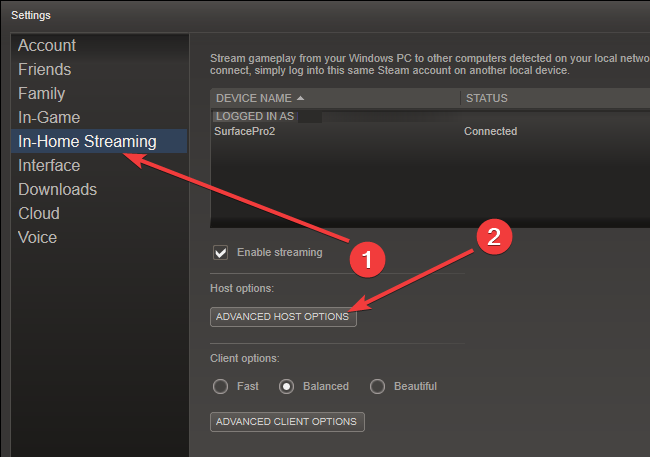
- Zkontrolovat vše Povolit hardwarové kódování krabice.
Políčka z Povolit hardwarové kódování jsou nastavena na výchozí. Jejich kontrolou zajistíte maximální výkon zařízení a učiníte problémy s latencí zobrazení Steam Link minulostí.
Pokud Steam Link nepůjde na celou obrazovku, jak dnes tvrdí mnoho uživatelů, stačí se podívat na toto specializovaný průvodce, a bude schopen problém vyřešit.
4. Změňte nastavení streamování ve službě Steam Link
- Otevřeno Steam Link a přejděte na Nastavení Jídelní lístek.
- Vybrat Nastavení streamování.
- Vybrat Rychle.
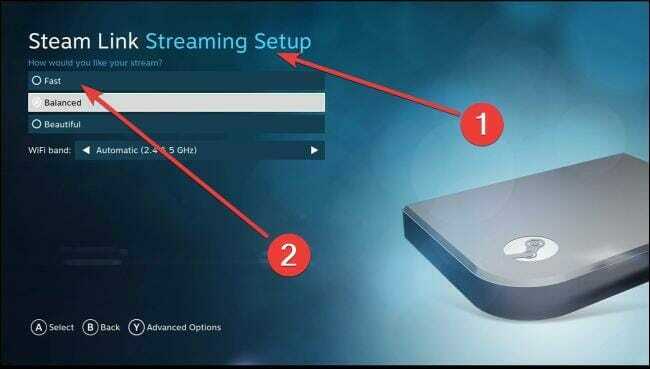
Steam Link má nastavení složené ze tří možností: Rychlá, Vyvážená a Krásná. Zařízení má jako výchozí nastavenou možnost Vyváženo. Vybrat Rychle pokud jste narazili na špatný výkon.
Vybrat Krásná pokud máte dobrý výkon a ověřte si, zda těžíte ze zvýšené kvality obrazu a jen několika okamžiků zpoždění.
Tato jednoduchá nastavení by měla ve skutečnosti zabránit všem problémům s kabelovým připojením Steam Link se zpožděním.
Nefunguje Steam Link v tuto chvíli tak, jak by měl? Podívejte se na další tipy a napravte věci znovu.
Steam Link je bezplatná aplikace, kterou mnoho uživatelů používá k vyzkoušení svých oblíbených her na větší obrazovce. Pokud jste jedním z nich, je pravděpodobné, že jste zažili zpoždění aplikace Steam Link.
V tomto ohledu doporučujeme několik rychlých řešení. Připojte se ke kabelové nebo bezdrátové síti pomocí výkonného směrovače, upravte možnosti streamování z počítače nebo změňte nastavení Steam Link.
Doufáme, že se vám na zařízení Steam budou líbit některé okouzlující herní sezení, a v sekci komentářů nám prosím zanechejte komentář o efektivitě našich řešení.
Často kladené otázky
Vymazání mezipaměti webového prohlížeče Steam a souborů cookie je ideálním řešením. Pro podobné opravy se podívejte na toto průvodce, jak opravit zaostávání Steam her.
Ano. Chcete-li tomu zabránit, použijte tipy popsané v tomto dokumentu rychlý článek věnovaný snižování zpoždění vstupu na Steam Link.
Kodér je pro Steam Link nastaven na 25 Mbps. Toto však průvodce řešením problémů se stažením ve službě Steam vám ukáže, jak jednoduché je omezit šířku pásma stahování.
![Jak snížit zpoždění vstupu na Steam Link [4 jednoduché kroky]](/f/fe2112962f79c01e38cee74e293c6fac.jpg?width=300&height=460)